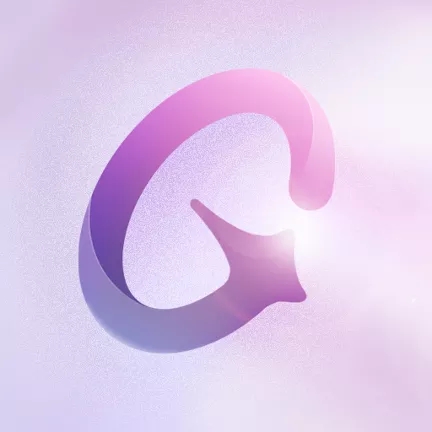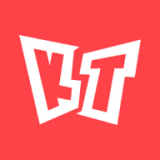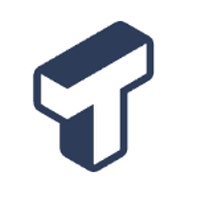word中如何插入红色方框
2025-02-05
来源:bjmtth
编辑:佚名
在日常工作中,我们经常需要使用microsoft word来创建各种文档。有时候,为了突出某些特定的内容,我们需要在文本周围添加边框。本文将详细介绍如何在word文档中添加红色方框,以帮助您更好地组织和展示信息。
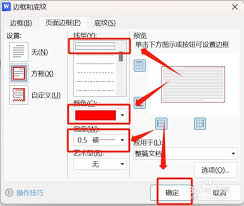
选择要添加边框的文本
首先,打开您的word文档,并选择您希望添加红色方框的文本内容。您可以直接拖动鼠标来高亮选中文本,或者使用键盘快捷键(例如shift+箭头键)来精确选择。
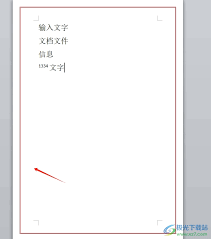
插入边框
接下来,点击顶部菜单栏中的“设计”选项卡。在这里,您会看到一个名为“页面边框”的按钮。点击该按钮,会弹出一个对话框,用于设置边框的样式、颜色、宽度等属性。
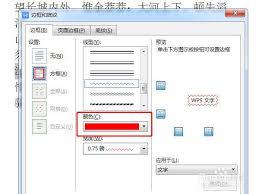
调整边框样式
在“边框和底纹”对话框中,切换到“方框”标签页。在这里,您可以选择不同的线条样式来定制边框的外观。找到并选择适合您需求的线条类型。然后,在颜色下拉列表中选择“红色”,为您的边框指定所需的颜色。
应用并完成
选择好所需的边框样式和颜色后,点击“确定”按钮,所选文本就会被红色方框包围起来。此时,您可以在文档中预览效果,如果满意的话,就完成了整个过程;如果不满意,可以随时重复上述步骤进行调整。
总结
通过以上简单的几个步骤,您就可以轻松地在word文档中为选定的文本添加红色方框了。这种方法不仅能够帮助您有效地强调文档中的关键信息,还能使文档看起来更加美观和专业。希望本文介绍的方法对您有所帮助!
相关文章
相关下载
小编推荐
更多++